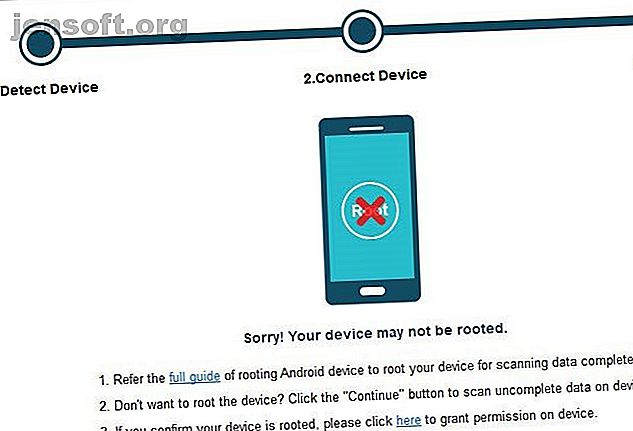
Hur du återställer raderade textmeddelanden på Android
Annons
Att förlora data från din telefon är hjärtskärande. Oavsett om du av misstag raderar något eller har din telefon stulen eller skadad, kan dina ersättningsbara bilder, meddelanden från nära och kära försvinna på ett ögonblick.
Om du behöver återställa några textmeddelanden från din Android-telefon letar du troligtvis desperat efter den bästa lösningen för att göra det. Här är vad du behöver veta om hur du återställer raderade texter och hur du säkerhetskopierar dem för att förhindra detta i framtiden.
Hur du återställer raderade textmeddelanden på Android
Vi börjar med de dåliga nyheterna: det finns verkligen inget pålitligt sätt att återställa raderade texter på Android om du inte förberedde dig i förväg.
Innan vi går över på några verktyg, glöm inte den lågteknologiska lösningen för detta problem: fråga den andra parten. Om du bara tappade några få textmeddelanden kan personen du smsade fortfarande ha kopior av texterna på sin telefon. De kan vidarebefordra dessa till dig eller ta skärmdumpar av dem.
Om du inte lyckas med detta kan du dock tänka dig att vända dig till återställningsappar. Utför en Google-sökning för att hämta bort raderade texter, så kommer du att stöta på olika webbplatser som erbjuder Android-programvara för återhämtning.
Problemet är att dessa verktyg inte fungerar för de flesta. Vi testade Mobikin, FonePaw Android Recovery och EaseUS MobiSaver. Var och en av dem kunde inte återställa data på grund av minst en av tre stora begränsningar:
- Du behöver root-åtkomst för att återställa textmeddelanden.
- Verktygen återvinner faktiskt ingenting utan att betala.
- De ber dig att använda det tillgängliga USB Mass Storage-protokollet.
Låt oss diskutera var och en av dessa nackdelar i sin tur.
Nackdel 1: Root Access behövs

Rota din Android-telefon Den kompletta guiden för att rota din Android-telefon eller surfplatta Den kompletta guiden för att rota din Android-telefon eller surfplatta Så vill du rota din Android-enhet? Här är allt du behöver veta. Läs mer ger, bland andra fördelar, möjligheten att komma åt alla filer på din enhet. Som standard döljer Android några skyddade systemmappar från dig. Mappen som innehåller dina texter ingår i denna kategori. Således kan du inte installera en vanlig filwebbläsarapp och bläddra till katalogen som innehåller dina texter utan att rota.
När du går igenom ett av dessa textåterställningsprogram kommer de vanligtvis att leta efter rootåtkomst. Utan det kan de inte göra mycket. När vi testade Mobikin hoppade vi över rootprompt och hamnade på en tom resultatskärm. FonePaw försökte utföra en tillfällig root, vilket gör att Android visar en säkerhetsvarning.
Medan en tillfällig rot återgår efter att du startat om, är detta fortfarande ett invasivt (men tyvärr nödvändigt) steg för dessa appar att ta. Och permanent rooting kräver vanligtvis låsa upp din bootloader, som torkar data på din telefon. Du kanske inte vill rota din telefon av säkerhetsskäl, plus de flesta behöver inte riktigt göra det längre.
Således kräver rotåtkomst de flesta människor från att använda dessa återställningsverktyg.
Nackdel 2: Återställning är inte gratis

Även om du har en rotad telefon eller inte bryr dig om den tillfälliga roten kommer du att få en chock när du faktiskt försöker återställa texter. Dessa verktyg är alla ganska likartade och erbjuder "gratis försök" som gör praktiskt taget inget annat än att kontrollera för raderade filer. Du måste betala ett högt pris ($ 40- $ 50 eller mer) för att faktiskt kunna återkräva någonting.
De flesta människor förmodligen inte vill betala den typen av pengar för att få några texter. Naturligtvis antar du att appskaparna är pålitliga med din betalning, och att programvaran faktiskt fungerar om du betalar.
Om du bestämmer dig för att ta chansen att betala för dessa appar måste du agera snabbt. När du tar bort data på Android markerar telefonen utrymmet där informationen bodde som tillgänglig för ny information. Detta betyder att ju längre du använder telefonen efter borttagningen, desto mer troligt kommer de raderade texterna att skrivas över.
För att maximera dina chanser att återhämta dig bör du sätta telefonen i flygläge och undvika att använda den så mycket som möjligt tills du har försökt få dem tillbaka.
Nackdel 3: USB-masslagring finns inte tillgängligt

Inför dessa begränsningar kan du överväga att använda ett PC-filåterställningsverktyg som Recuva. Om du ansluter din telefon till din dator bör du skanna den efter raderade filer, eller hur? Tyvärr är detta en återvändsgränd också.
När du ansluter din Android-telefon till en dator kan du välja mellan flera protokoll som ska användas. Moderna enheter använder vanligtvis MTP (Media Transfer Protocol) eller PTP (Picture Transfer Protocol). Gamla Android-enheter (äldre än 4x Ice Cream Sandwich) använde ett annat protokoll som kallas USB Mass Storage (UMS).
UMS är samma protokoll som flashenheter använder när de är anslutna till en dator. Det gör deras innehåll helt tillgängligt för värddatorn. Problemet är att värdenheten behöver exklusiv åtkomst till den anslutna enheten när du använder UMS.
Således, när du surfar på telefonens filer via din dator, kan du inte använda din telefon samtidigt. Tidigare orsakade detta problem med Android-systemmappar, plus det betydde att Android var tvungen att använda FAT-filsystemet, vilket är långsamt och föråldrat.
Allt detta sagt, Android stöder inte UMS längre. Således kan du inte använda ett program som Recuva för att återställa filer från en enhet ansluten till MTP eller PTP. Den ser inte ens din enhet. Enkel MobiSaver bad oss att aktivera UMS, men detta är helt enkelt inte möjligt på moderna Android-telefoner.
Det finns ett silverfoder: om din telefon har ett SD-kort kan du ta bort det och placera det i din dator med ett inbyggt fack eller en extern läsare. Därifrån kan Recuva arbeta med sin magi. Några Android-telefoner lagrar emellertid textmeddelanden på SD-kortet. Således kommer du inte att kunna återställa något från ditt kort i de flesta fall.
Säkerhetskopiera och återställa Android-textmeddelanden



Medan du generellt sett har turen för att återställa textmeddelanden, är den goda nyheten att säkerhetskopiera dem är enkelt. Ta några minuter att skapa en automatisk säkerhetsplan i dag, och du behöver aldrig oroa dig för hur du kan hämta borttagna meddelanden igen.
För att enkelt säkerhetskopiera textmeddelanden Ta bort, säkerhetskopiera och återställa SMS-meddelanden på Android Hur ta bort, säkerhetskopiera och återställa SMS-meddelanden på Android Om du behöver ta bort, säkerhetskopiera eller återställa textmeddelanden på Android, artikeln har du täckt. Läs mer, en gratis app som heter SMS Backup & Restore är ditt bästa alternativ. Det är enkelt att konfigurera, kör enligt schema och säkerhetskopiera till molnlagring. Om du vill säkerhetskopiera allt på en gång kan du prova en annan topp-app för Android.
När du har installerat den, ge den tillåtelse att få åtkomst till din information. Klicka sedan på Ställ in en säkerhetskopia på huvudskärmen. Du kan välja att säkerhetskopiera telefonsamtal utöver texter om du vill. Tryck på Avancerade alternativ för att aktivera säkerhetskopiering av MMS och emoji eller bara säkerhetskopiera vissa konversationer.
Välj sedan var du vill säkerhetskopiera. Appen stöder Google Drive, Dropbox, OneDrive och lagring lokalt på din telefon. Du bör dock inte säkerhetskopiera till din telefon: om den stulits eller förstördes skulle du inte ha något sätt att återställa meddelandena. Tryck på din önskade tjänst så måste du ansluta ditt konto och välja hur länge du ska behålla säkerhetskopior.
Välj slutligen hur ofta du ska utföra säkerhetskopian. Dagligen är ett fint intervall för de flesta; du kan välja Hourly för mer skydd. När du är klar knackar du på Säkerhetskopiera nu för att starta en säkerhetskopia och schemalägga den. Dina meddelanden är nu skyddade.
Du kan dra ut den vänstra menyn i appen och knacka på Visa säkerhetskopior för att se till att de fungerar. Välj Återställ från den här menyn när du behöver återställa meddelanden.
Ladda ner: SMS-säkerhetskopiering och återställning (gratis)
Dina Android-texter, skyddade för gott
Även om Android-textåtervinningsscenen inte är bra, är det tyvärr enkelt att säkerhetskopiera. Om det fanns ett perfekt sätt att återställa gamla meddelanden skulle vi gärna dela det med dig. Men som en kombination av Android-begränsningar och dyra återställningsverktyg kan du inte återställa meddelanden utan att betala en betydande summa pengar och ändra din telefon.
För bättre textning, kolla in de bästa alternativa SMS-apparna för Android-text bättre med dessa alternativa SMS-appar för Android-text bättre med dessa alternativa SMS-appar för Android Gillar du inte din standard-SMS-app? Prova en ny! Läs mer .
Bildkredit: londondeposit / Depositphotos
Utforska mer om: Android, Cloud Backup, Data Backup, Data Recovery, SMS.

